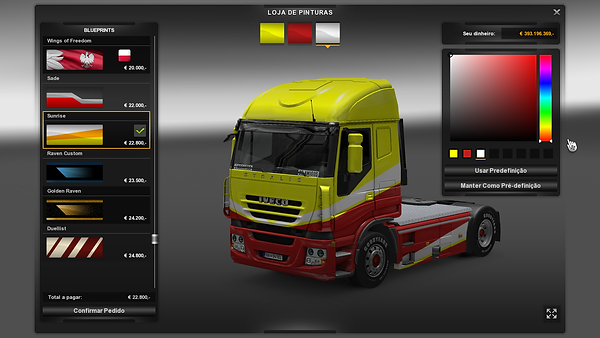EDA - Encontro de amigos ( EDA ETS2 )
TEDA - Transportadora Encontro de Amigos
Como utilizar a ferramenta da transportadora...
- Acesse esse Link: http://edaets2.wix.com/ets2#!faa-parte-da-teda/c226v para solicitar seu cadastro na empresa. Caso você já tenha o registro na empresa, acesse o seguinte endereço: http://teda.myvtc.net/
- Entre com seu ID e Senha (Número de conta e Palavra passe).
- Clique em seu nome no canto direito superior e clique em Definições.

- Altere sua senha (Palavra passe) e clique em "guardar". Depois, se for de seu interesse, altere seu avatar também, escolhendo uma das opções abaixo na página.


- SEMPRE, antes de começar uma viagem, anote em algum lugar (um caderno, uma folha, o próprio bloco de notas do Windows, enfim, anote) a data e o horário que esta começando a entrega (data e horário real, NÃO o do jogo) e também o peso da carga que ira transportar.
- Para ver o peso da carga, basta apertar F6 dentro do jogo.

- Quando você terminar a entrega NÃO esqueça de anotar a data e horário final (data e horário real, NÃO a do jogo) e também NÃO esqueça tire uma screenshot da tela de Serviço Completo.
- Você vai precisar dessa screenshot para pegar alguns dados e preencher o formulário e também terá que envia-la para conferência.
- Para tirar a screenshot pressione F10 nessa tela, a screenshot irá para a pasta \Documentos\Euro Truck Simulator 2\screenshot

- Agora vamos começar a documentar suas entregas.
- Clique em "Local de trabalho" e em "Relato de cargas"

- Preencha TODOS os campos do formulário e envie a screenshot tirada no final da viagem.
- Nunca utilize ponto ( . ) para separar a milhar dos números.
- Nunca utilize a vírgula ( , ) para separar os centavos. Sempre utilize o ( . ) para separar os centavos ao invés da vírgula ( , ).
- EX: Nunca utilize 113.354,00
- EX: Sempre utilize 113354.00
- Também não coloque o € apenas os números.
- Isso vale também para o consumo de combustível.
- No jogo vai estar 876,6 porém você NÃO vai preencher assim.
- Sempre coloque assim: Consumo de combustível 876.6
- Utilize o ponto ( . ) e NÃO coloque a letra l (L)
- No peso da carga coloque apenas o número, NÃO coloque a letra t (T).- Na parte da data e hora, além de ser a data e hora real NÃO precisa colocar os segundos, porém preencha dessa forma:
EX: DD.MM.AAAA hh:mm
EX: 23.03.2015 17:42
Infelizmente esse site é assim... :-)
- Utilize a screenshot e a suas anotações para preencher os dados solicitados.
- Exemplo de preenchimento:
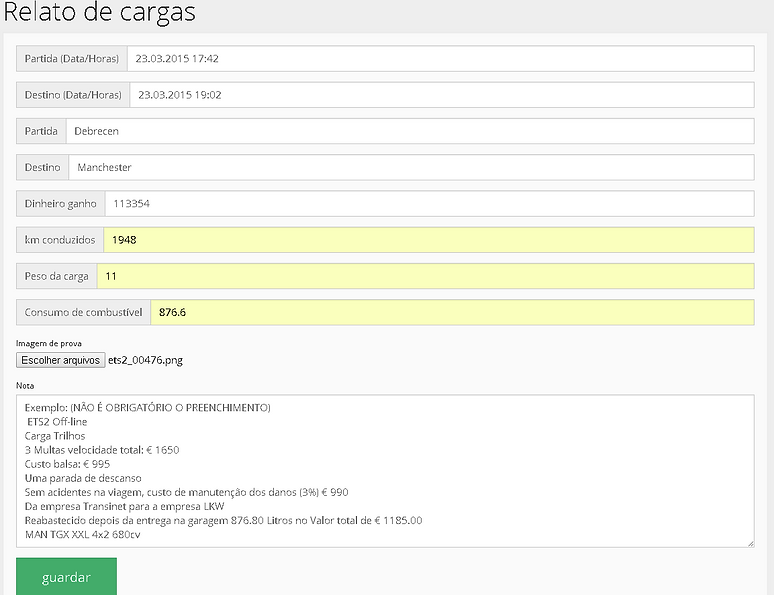
- Na parte de "Nota" o preenchimento não é obrigatório, porém você pode adicionar algumas informações extras. Fica a seu critério.
- Ao concluir o preenchimento e adicionar sua screenshot, clique em "guardar".
- Se tudo estiver certo seu formulário será enviado para análise e conferência.
- Isso pode demorar, mais fique tranquilo, seus dados serão validados ou caso tenha alguma inconsistência, serão reenviados para você realizar as correções.
- Após aprovado suas informações irão para o banco de dados da empresa e já irão constar no RANK do site.
- É isso aí, bom trabalho a todos e pé na estrada.... ;-)))
ATUALIZAÇÃO 01 !!!
O site adicionou um novo campo para preenchimento. Segue a mudança:
Existe um campo novo com o nome: "Mercadorias embarcadas" você deve preencher o nome da carga que esta transportando.
ATUALIZAÇÃO 02 !!!
Agora você deve enviar duas screenshots a mesma descrita acima e mais uma de dentro do caminhão com a tela de trabalho atual visível (pressione F6 no jogo).



ATUALIZAÇÃO 03 !!!
Atenção todos os motoristas devem preencher um novo Relato de cargas com os dados conforme abaixo. Para podermos zerar o Rank e começar um novo. Dúvidas perguntar no RC.

Como funciona os créditos no TEDA
Você ganhará a quantidade de créditos conforme você obtém XP (Experiência na entrega).
Ganhará bônus também assim:
Se tirar um print comprovando que esta utilizando o seguinte:
- Cores da empresa no caminhão (+ 50 créditos)
- Placa da frente do caminhão com os dizeres Encontro de Amigos (+ 50 créditos)
- Nome na Stem com o [EDA] (+ 50 créditos)
- Tirando screenshot com o TAB para comprovar que esta on-line (+ 50 créditos)

Você terá que enviar uma nova screenchot como essa para comprovar e ganhar esses novos pontos de créditos.
Não esqueça de enviar as Screenshots para comprovar!
Você deve mandar uma screenshot com a tela de Serviço completo, uma com a tela de Trabalho Atual (F6) e com os dados das cores, nome, tab e plaquinha para verificação.
Para escolher essas cores: